
Obsah
Je ťažké nájsť niekoho, kto nemá čo povedať o programe Internet Explorer. Tak zlé je jeho povesť, že Microsoft potreboval prehodnotiť svoj prístup pre Windows 10. Obrovský, bezplatný upgrade operačného systému bol ideálny čas pre Microsoft pustiť Internet Explorer. Microsoft Edge je to, čo Windows 10 ponúka užívateľom dnes. Edge nedávno vyzdvihol veľmi potrebnú funkciu: používatelia majú teraz možnosť blokovať reklamy v systéme Microsoft Edge for Windows 10.
Internet Explorer je stále používaný miliónmi, ale spoločnosť Microsoft nemá v pláne ho nijakým spôsobom upgradovať. Funkcia Edge je lepšia pri napájaní z batérie. Dotyk a myš sú podporované, čo znamená, že užívatelia už nemusia prepínať medzi dvoma rôznymi prehliadačmi, ktoré majú svoje vlastné vtipy. Novinkou pre aktualizáciu Windows 10 Anniversary je, že aplikácia Microsoft Edge teraz umožňuje používateľom blokovať pridávanie.

Postup blokovania reklám v systéme Microsoft Edge for Windows 10 je uvedený nižšie.
Blokovať reklamy v Microsoft Edge - Než začneme
V novom prehliadači spoločnosti Microsoft existujú určité požiadavky na blokovanie reklám. Najdôležitejšie je, že systém Windows 10 nezahŕňa možnosť Edge blokovať reklamy v predvolenom nastavení.
Funkcia, na ktorej sa blokujú reklamy, sa nazýva rozšírenia. Nanešťastie to nebolo dokončené včas, aby sme prišli s Windows 10 minulé leto. Namiesto toho je súčasťou aktualizácie Windows 10 Anniversary Update. Túto aktualizáciu budete potrebovať skôr, ako budete môcť blokovať reklamy v aplikácii Microsoft Edge, čo je dôvod, prečo je inovácia úplne bezplatná pre všetky, ktoré majú nainštalovaný systém Windows 10.
Tiež si uvedomte, že budete musieť mať prístup k Microsoft Windows Store. Rozšírenia sú podobné aplikáciám, ktoré sú k dispozícii iba prostredníctvom služby Windows Store. Ak neplánujete používať aplikáciu Microsoft Edge, existujú ďalšie možnosti blokovania reklám v prehliadači Google Chrome a Mozilla Firefox.
Blokovanie reklám v aplikácii Microsoft Edge
Odomknite počítač so systémom Windows a kliknutím na tlačidlo systému Windows na obrazovke otvorte úvodnú obrazovku.

V ponuke Štart / Štart kliknite na alebo kliknite na sklad dlaždice. Bude to štvorec alebo obdĺžnik s nákupnou taškou. V závislosti od toho, ako ste nakonfigurovali počítač, možno budete musieť sledovať aplikáciu v abecednom zozname nainštalovaných aplikácií na ľavom okraji ponuky Štart. Všimnite si tiež, že v režime Tablet budú veci v ponuke Štart vyzerať inak. Ak chcete zobraziť zoznam nainštalovaných aplikácií, musíte kliknúť na tlačidlo ponuky.

Hľadať v Obchode pre Adblock, Ak ste v zariadení nikdy nepoužili účet spoločnosti Microsoft, musíte ho teraz pridať. K dispozícii je aj vylepšená verzia štandardného doplnku AdBlock Plus, ktorý bol vytvorený špeciálne pre používateľov napájania. Pri blokovaní reklám nemusíte nutne potrebovať AdBlock Plus na blokovanie reklám.

Stiahnite si AdBlock z Windows Store. Počkajte, kým sa nainštaluje.

Teraz klepnite na alebo kliknite na odpálenie Tlačidlo.

Po kliknutí na tlačidlo Spustiť by ste mali byť presunutí na stránku Microsoft Edge. Kliknite alebo kliknite na Zapnúť Tlačidlo.
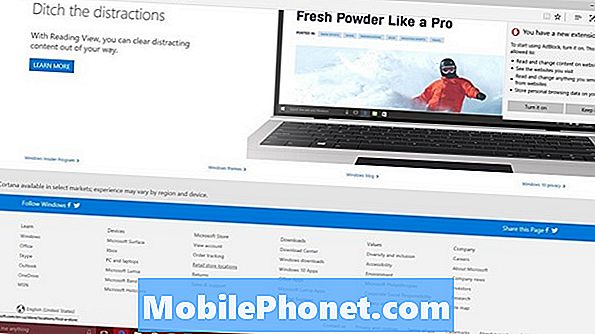
Počkajte, kým sa nainštaluje AdBlock. Tu môžete dať nejaký peňažný príspevok tímu, ktorý robí rozšírenie, ale nie je to potrebné.
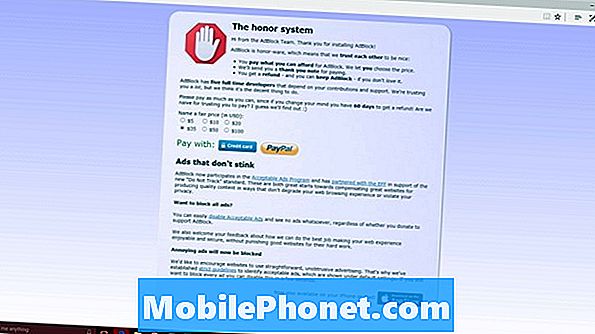
To je všetko. Od tohto okamihu sú reklamy vo vašom počítači so systémom Windows 10 blokované. Ak chcete zakázať službu AdBlock a povoliť, aby sa reklamy vracali na vaše webové stránky, môžete sa kedykoľvek vrátiť do oblasti Rozšírenia. Okrem toho existujú nastavenia na blokovanie reklám, ktoré sú rušivé a prenajímajú reklamy, ktoré sú primerané. Väčšina webových stránok by nemala vyžadovať blokovanie všetkých reklám.
Súvisiace s tým; Niektoré lokality prestanú fungovať, keď zistia nainštalovaný blokátor reklám. V týchto prípadoch budete musieť službu Adblock deaktivovať ťuknutím na ňu alebo kliknutím na ňu.


